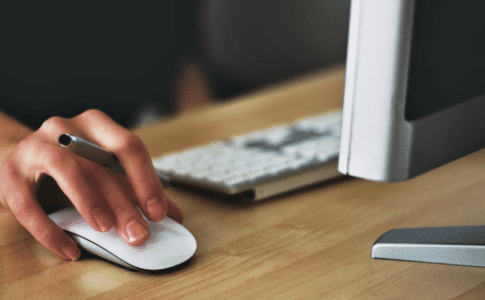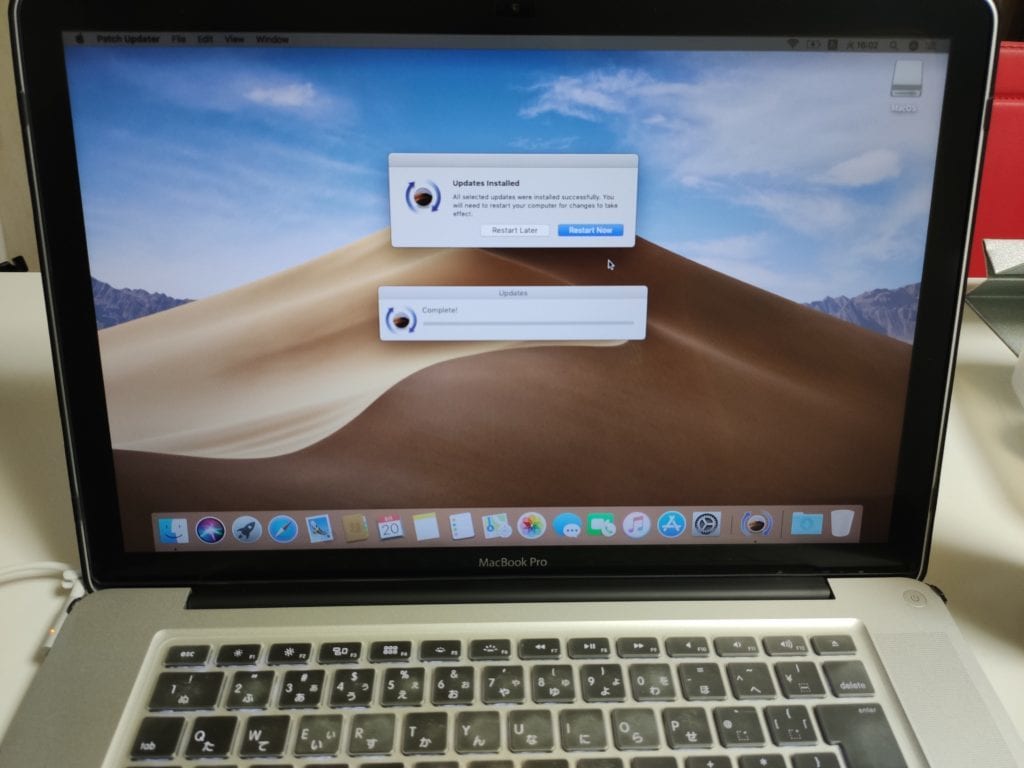
macOS Mojave Patcherというアプリを使えば楽勝!!
2011年以前のMacをお持ちの方でどうしてもmacOS Mojaveをインストールしたい方には朗報です。世の中には有志のある方が無償で提供したソフトがあれば比較的簡単にmacOS Mojaveをインストールする事が可能です。
そのソフトの名前は「macOS Mojave Patcher」というもの。仕組みとしては最新OS(現在ではMojave)ではインストールの段階でハードウェアチェックで除外されてしまう事から、USBメモリからオリジナルのブータブルディスクで起動し、OSをインストール後にパッチをあてるという、なんとも器用なユーティリティです。
過去に何度も古いMacにMojaveをインストール出来なかった方には、是非一度試してみて頂きたいユーティリティです。
用意するもの
用意するものは3つ
2.MacOS( Mojave )
[appbox appstore id1398502828]
3.10GB以上のUSBメモリ
売り上げランキング: 20
USBメモリにOS(Mojave)を入れる
既存のOSでUSBメモリを挿入してフォーマットして下さい。
[ディスクユーティリティ]を開いて、[OSX拡張(ジャーナリング)]としてフォーマット。
「macOS Mojave Patcher」をインストールして起動。ここでセキュリティ警告が出る場合は[Control]キーを押しながら[開く]を選択すれば起動できます。
ツールが起動したら画面左側のアイコンをクリックしてMacOS(Mojave)選択、右側は先程フォーマットしたUSBメモリを選択します。最後に画面下にある「start Operations…」をクリックしてすれば、あとはステータスが「complete」になるのを待つだけです。
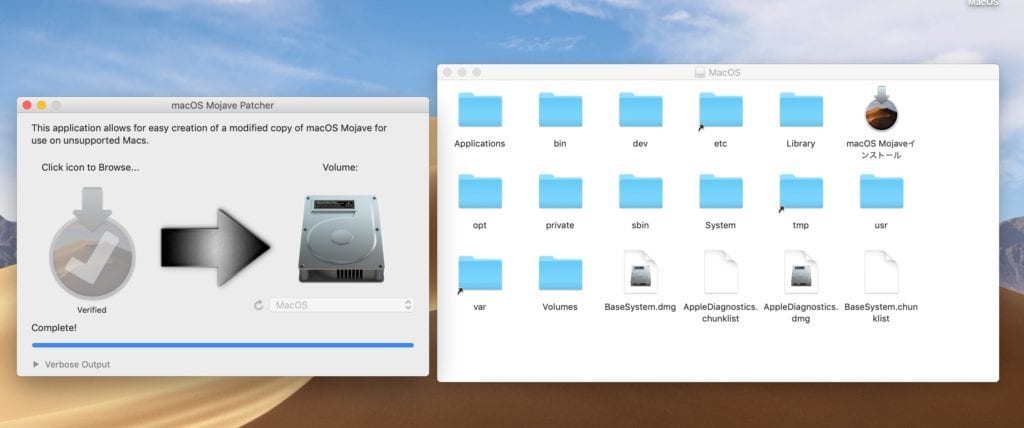
OSのインストール
OSとユーティリティが入ったUSBメモリが完成しましたら、MacのUSBに差し込み「Option」キーを押しながら電源ボタンを押します。起動しましたらUSBメモリを選択してOSのインストール画面に進みます。
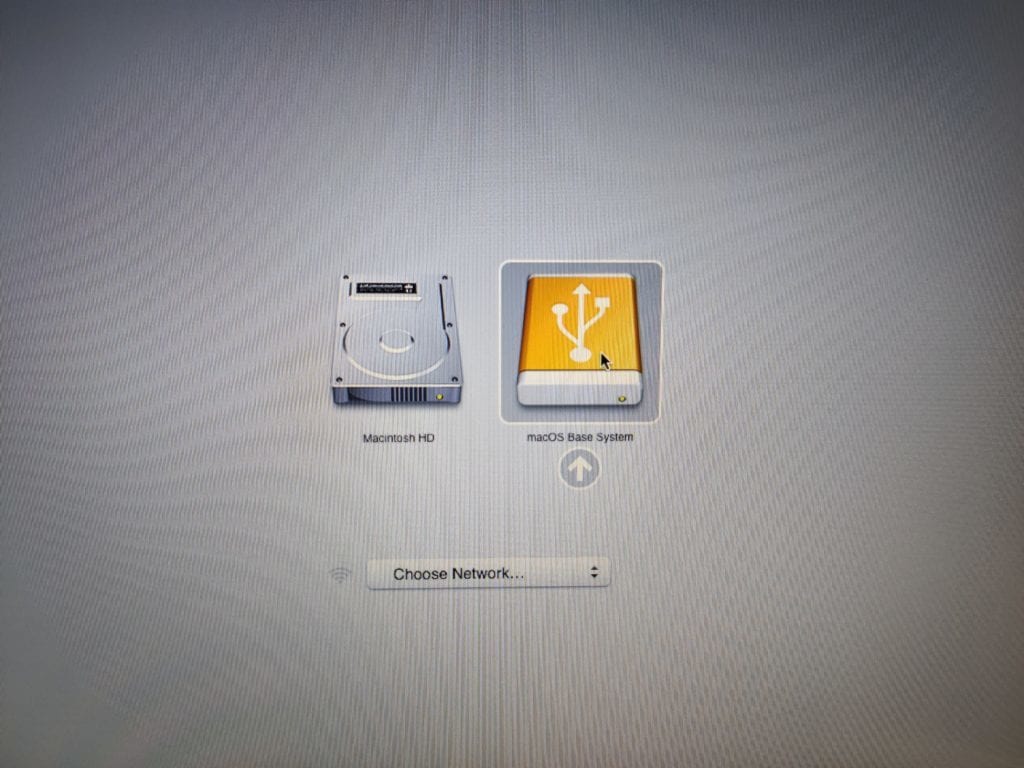
OSのインストール画面で新規にインストールを行う流れになりますので、画面左下の「ディスクユーティリティ」を選択して下さい。
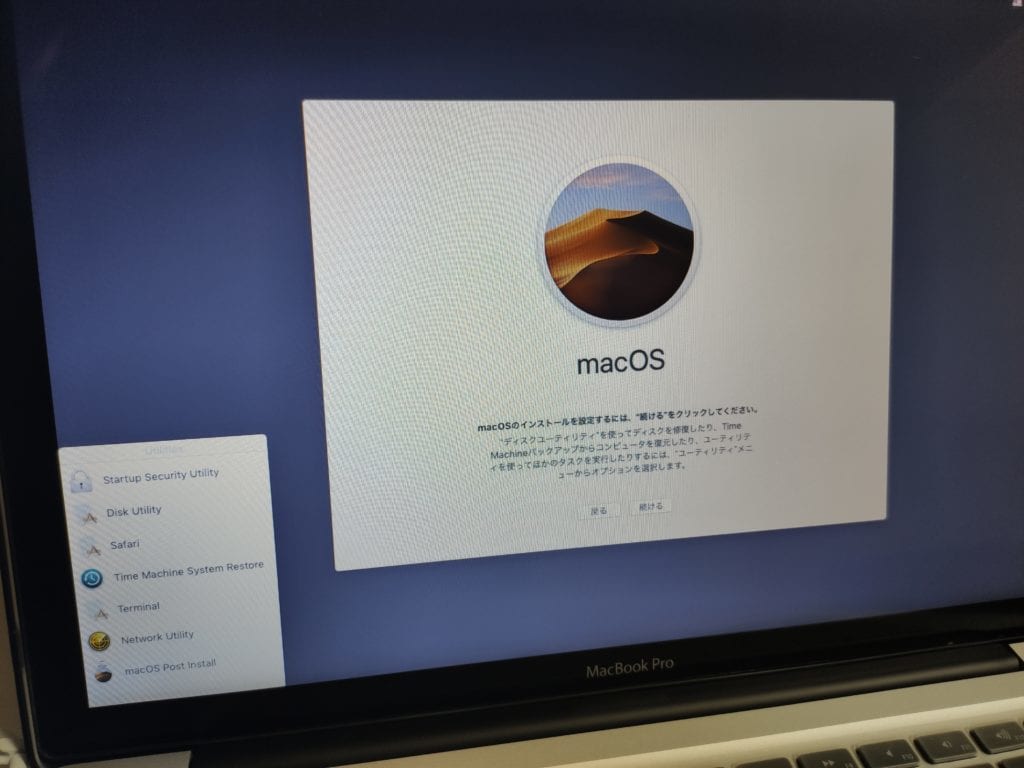
内蔵HDD(SSD)のフォーマットでは「APFSフォーマット」を選択して下さい。
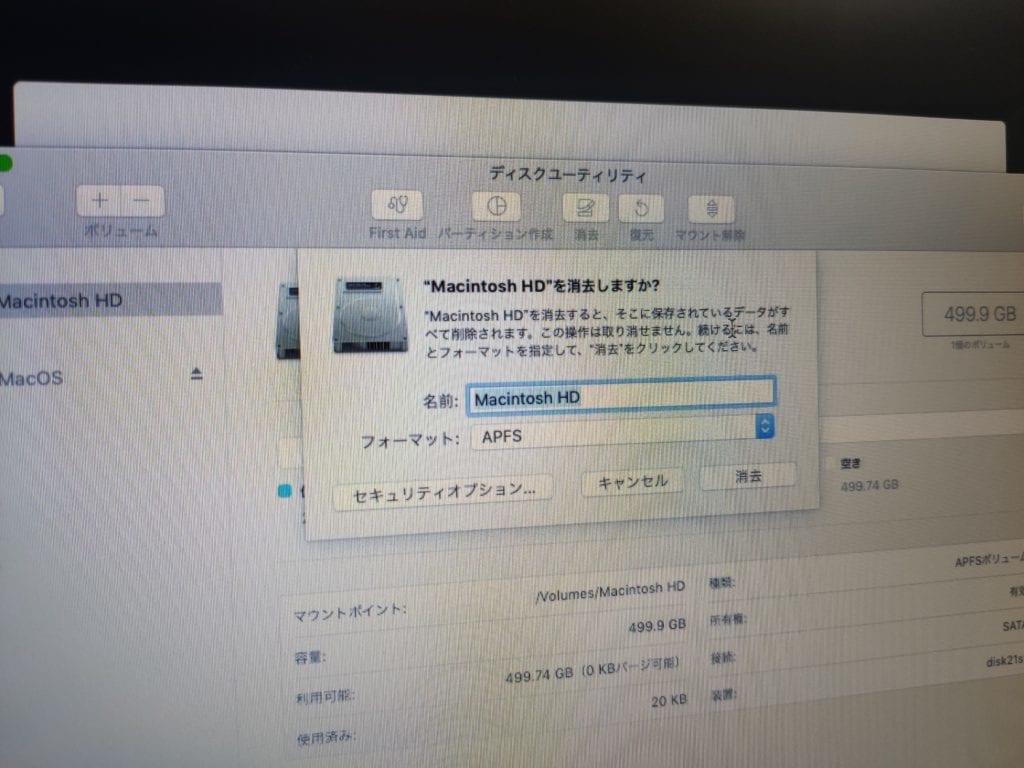
フォーマットした内蔵HDD(SSD)を選択しOSをインストールします。
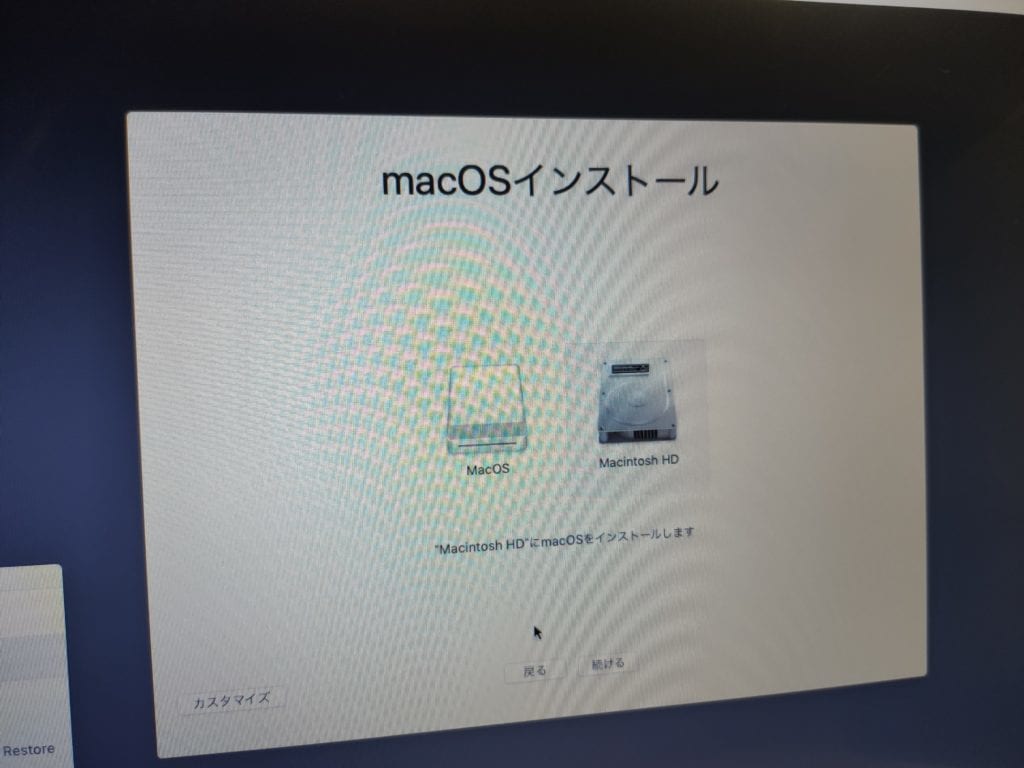
インストールが終わりましたら再起動がかかりますが、ここで驚かないで下さいね。この状態ではOS(Mojave)は起動しませんので再度USBメモリから起動して下さい。起動しましたら画面左下にある「macOS Post Install」を選択します。
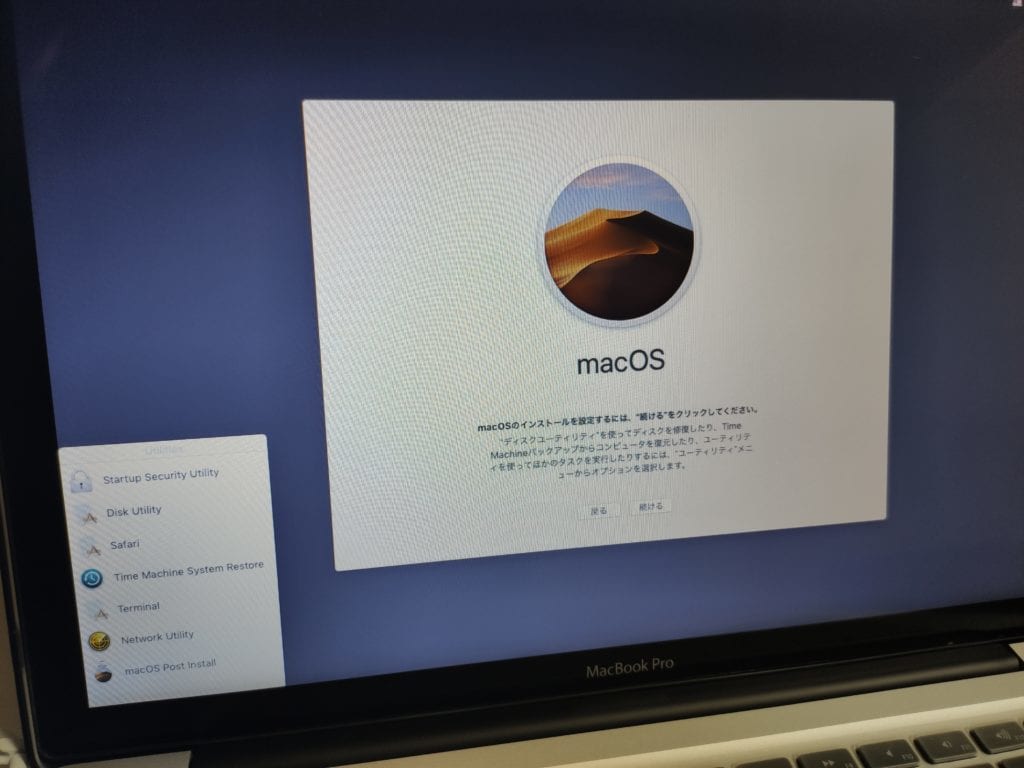
ここではインストールを行っているMacの型番を指定します。私の場合は2011年のMacBookProでしたので「MacBookPro8.3」を指定する事で必要なパッチを適用してくれます(型番が不明であれば選択は適当でもいけます)。
型番の選択をしましたら「patch」をクリック、数分後に「Reboot」というボタンに変わりますのでクリックすると再起動になります(Force Cache Rebuildというチェックは選択肢しなくて良いです)。
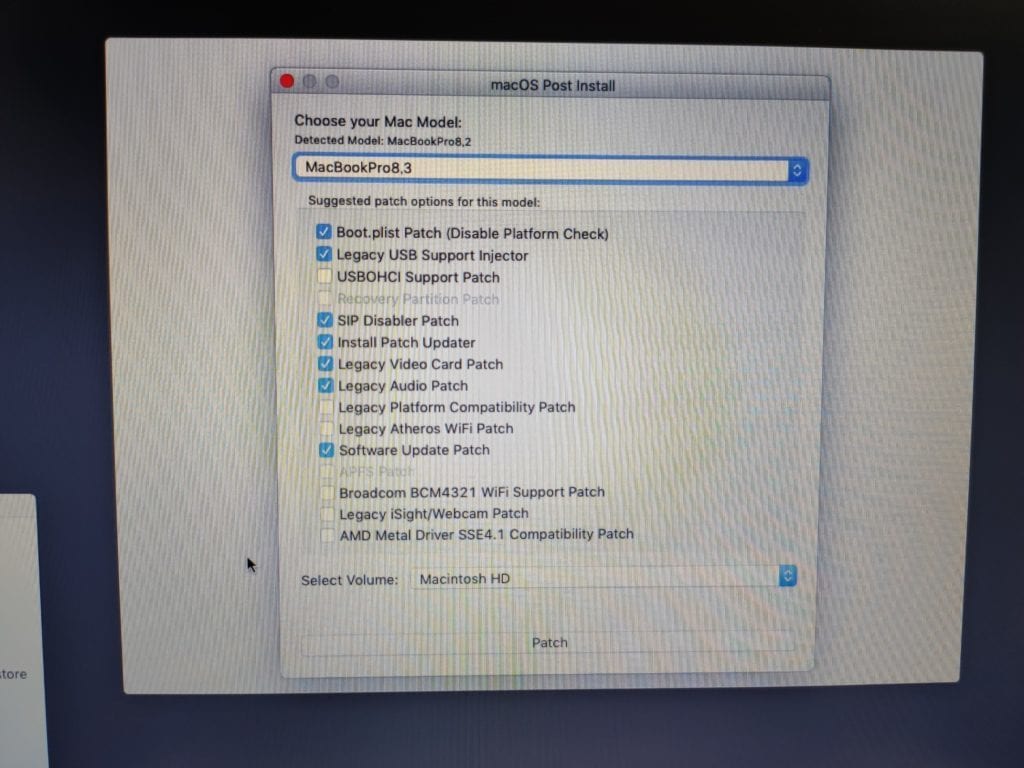
無事起動しましたら初期設定を行い、この記事の冒頭の画像のようなデスクトップ画面が出れば完了です。OS起動後に「Patch Updater」が起動するので必ずアップデートを行うことをオススメします。
お疲れさまでした、この情報がお役に立てれば幸いです。